Sådan oprettes en tabel ved hjælp af tastaturet i Word

Oprettelse af tabeller i Word er nemt at bruge kommandoer på båndet. Men hvis du hurtigt vil oprette et bord uden at fjerne hænderne fra tastaturet, kan du nemt oprette en basisbord ved hjælp af tastaturet.
BEMÆRK: Vi brugte Word 2016 til at illustrere denne funktion. Det virker dog også i Word 2013.
For at oprette en basisbord med f.eks. En række og tre kolonner, skal du sørge for at markøren er på en ny linje, og skriv derefter fire plus tegn adskilt af mellemrum (plus, mellemrum, plus, mellemrum ...) og tryk på "Enter".
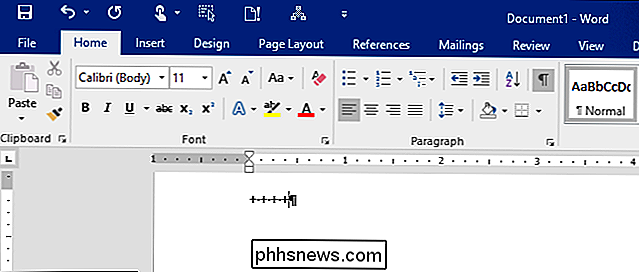
Der oprettes en enkelt række, tre kolonner. Kolonnerne kan være smalle, og du vil sandsynligvis have mere end en række, men det er en start.
BEMÆRK: Du kan også oprette tabellen ved hjælp af lodrette streger i stedet for plustegn.
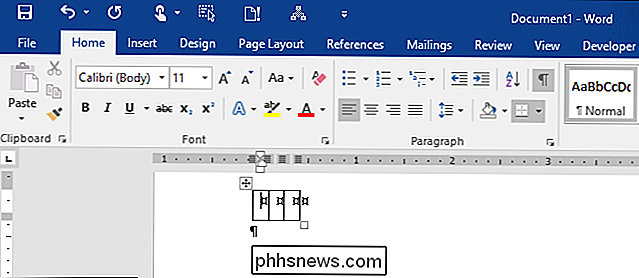
Indtastning af tekst i en kolonne udvider den indtil du skriver det første mellemrum, så teksten vil automatisk pakke ind.
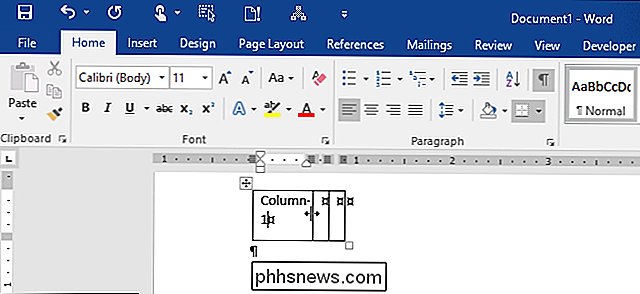
Hvis du vil have bredere kolonner i din tabel, skal du adskille plustegnene eller lodrette stænger med bindestreger. Jo flere bindestreger du tilføjer, jo bredere bliver kolonnerne. For eksempel skrev vi ti bindestreger mellem plusskiltene.
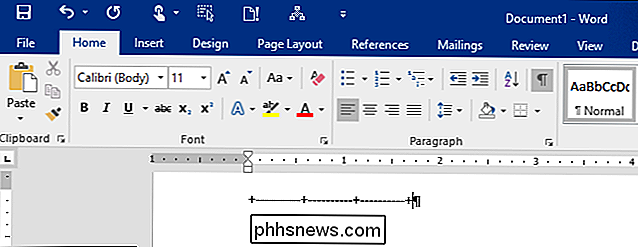
Når du har trykket på "Enter", oprettes der en tabel med bredere kolonner.

Hvis denne proces med at oprette en tabel ved hjælp af tastaturet ikke virker, er der en indstilling du skal tænde for at få det til at fungere. Klik på fanen "File".
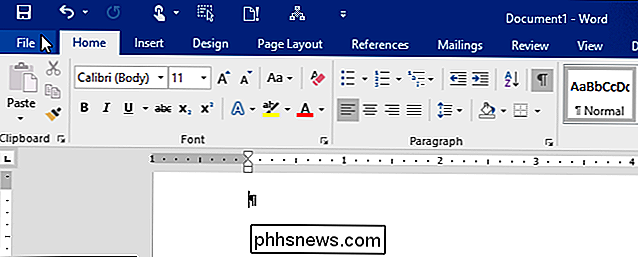
Klik på "Valg" på listen over poster til venstre på skærmen. Klik på "Proofing" i listen over elementer på til venstre.
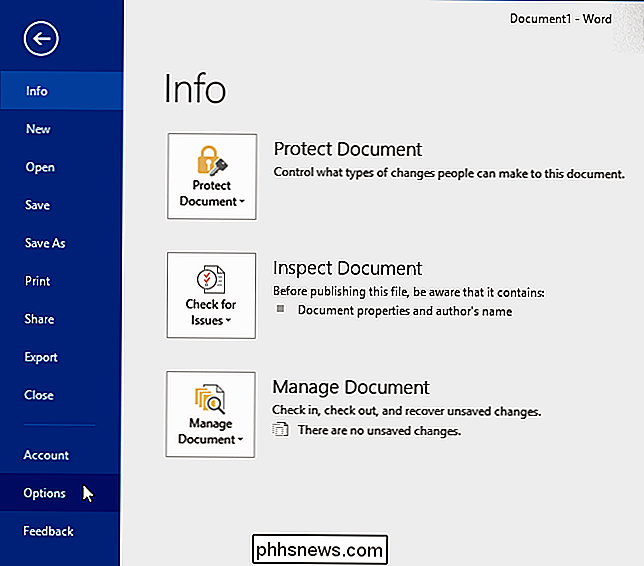
I afsnittet "Automatisk korrigering" skal du klikke på knappen "Automatisk korrigering".
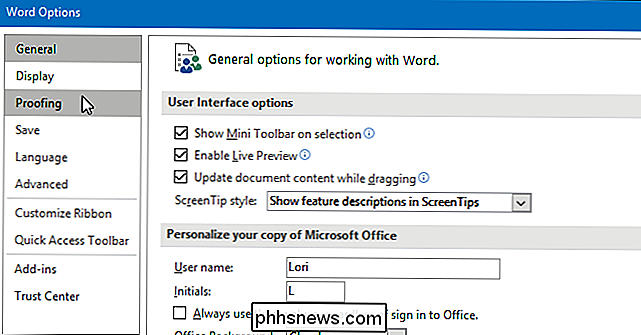
Dialogboksen "Automatisk korrigering" vises, og viser det aktuelle sprog i titellinjen. Klik på fanen "Autoformat som du skriver".
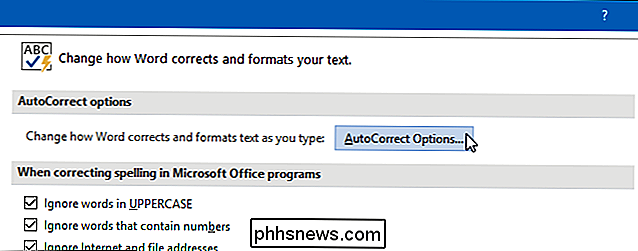
Marker afkrydsningsfeltet "Tabeller" i afsnittet "Anvend som du skriver". Klik derefter på "OK".
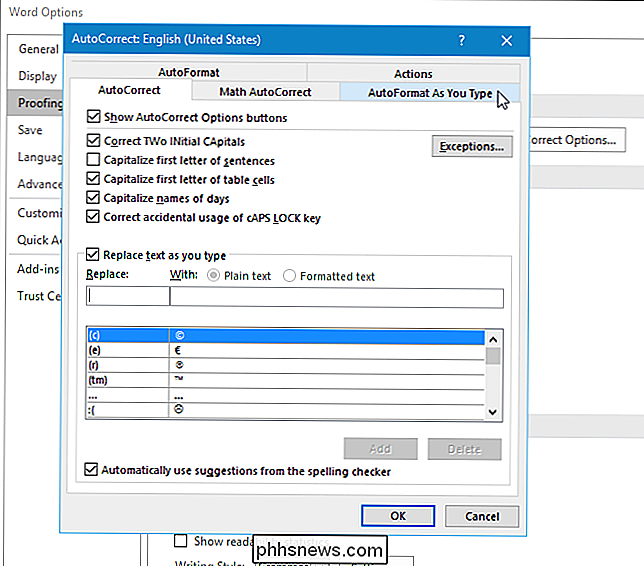
Du vender tilbage til dialogboksen "Word Options". Klik på "OK" for at lukke det.
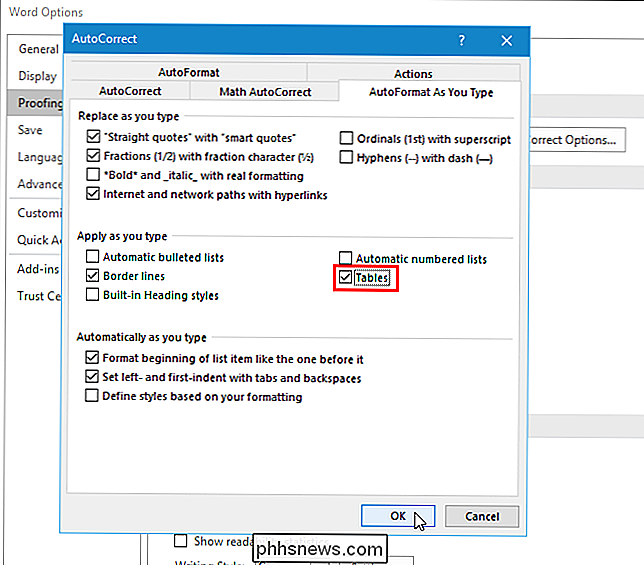
Når du har bordet den ønskede størrelse, kan du fryse størrelsen af cellerne.
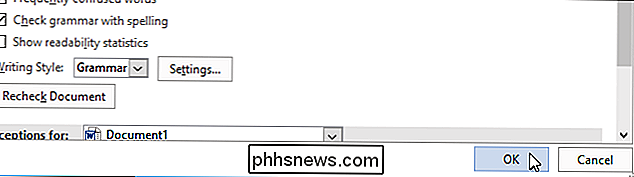

6 måder at tjene penge på en reservebil
Har du fået en ekstra bil i din garage? Nå, hvorfor ikke tjene nogle penge ud af det. Internettet har givet anledning til et ton nye opstart, der ændrer den måde, vi tænker på vores hjem, biler og gadgets. For eksempel, hvis du ikke har hørt om Airbnb, er det en direkte måde at leje din lejlighed eller hjem til nogen i verden.Så hvor

Sådan opsættes og bruges Cortana i Windows 10
Hvis du har brugt Windows 10 og ikke er begyndt at bruge Cortana, kan du være interesseret i at prøve. Det er i grunden Microsofts version af Siri og Google Assistant, men det er integreret direkte ind i Windows.Du kan spørge Cortana spørgsmål, og det kan hjælpe dig med at gøre ting på din pc. Med hv



![[Sponsoreret] Download en gratis kopi af WinX DVD Ripper før Giveaway Ends](http://phhsnews.com/img/how-to-2018/download-free-copy-of-winx-dvd-ripper-before-giveaway-ends.jpg)